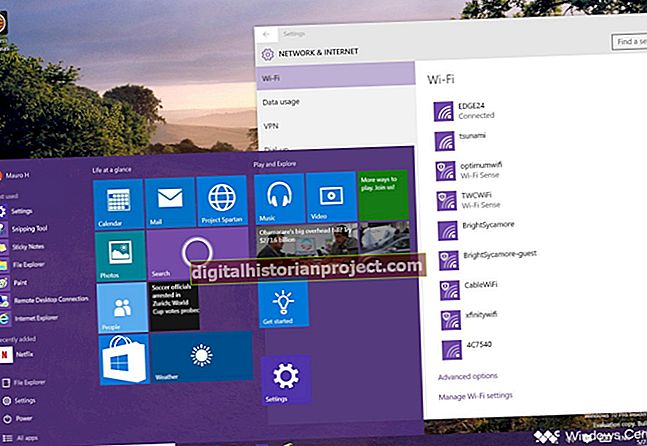您的Android智能手机或平板电脑会自动将您的日历事件与您的Google日历帐户同步。如果您在Mac而不是Google Calendar Web应用程序上使用iCal,则可以将iCal设置为将日历事件与Google Calendar同步。您在iCal中添加或更改的所有事件都会同步到您的Google日历帐户,Android设备上的“日历”应用程序可以在其中复制它们。
1
点击 Android 设备上的“菜单”按钮,然后点击“设置”。
2
点按“帐户和同步”,然后点按在您的Android设备上设置的Google帐户的名称。
3
确认在 Google 帐户的同步设置中至少选中了一个日历。
4
在Mac上打开iCal,单击面板上的“ iCal”菜单,然后单击“首选项”。
5
单击“帐户”选项卡,然后单击“+”按钮添加新帐户。
6
提供在您的Android设备上设置的Google帐户的电子邮件地址和密码。您还可以在说明框中键入帐户的说明。
7
将以下地址添加到“服务器选项”框中,将“[email protected]”替换为您的 Google 帐户的电子邮件地址:
//www.google.com/calendar/dav/[email protected]/user
8
单击“添加”以添加帐户,而不选中“使用Kerberos v5进行身份验证”复选框。
9
选择您添加的 Google 帐户,然后单击“委派”选项卡。通过单击复选框选择与您的 Android 设备同步的日历。
10
如果您的 Google 帐户的电子邮件地址不在 Mac 的通讯簿中,请在出现的提示窗口中单击“添加电子邮件”。
11
通过iCal将事件添加到您的Google帐户的日历中。 ICal每五分钟自动将更改同步到您的Google帐户,您的Android设备可以在此同步它们。